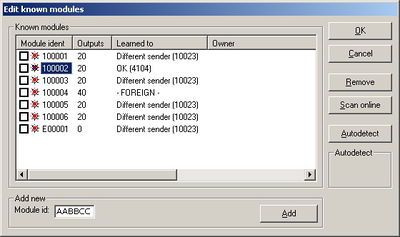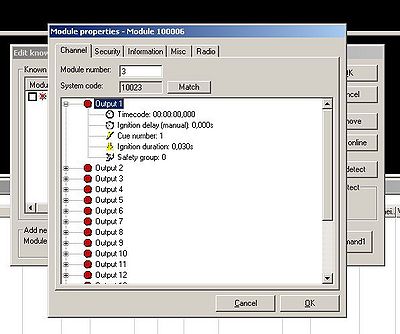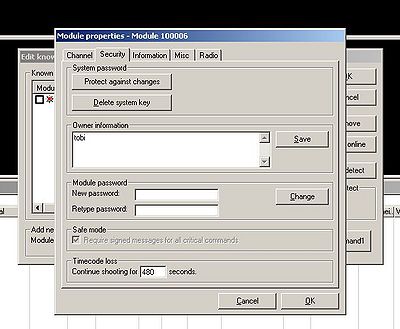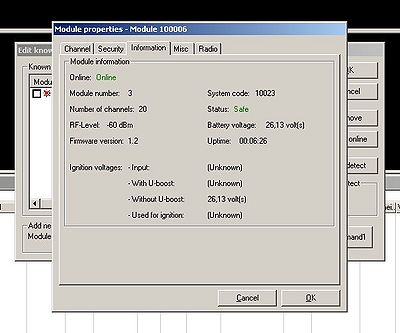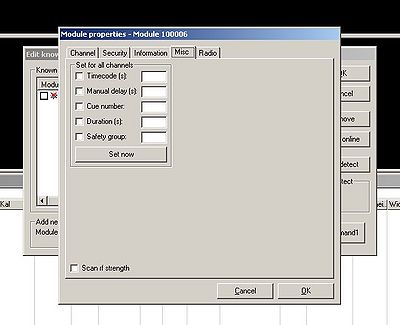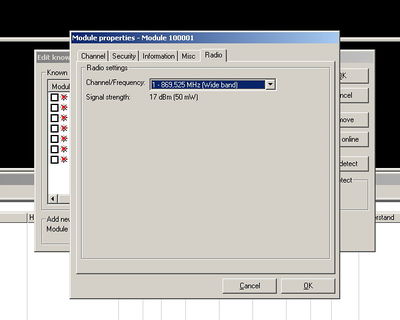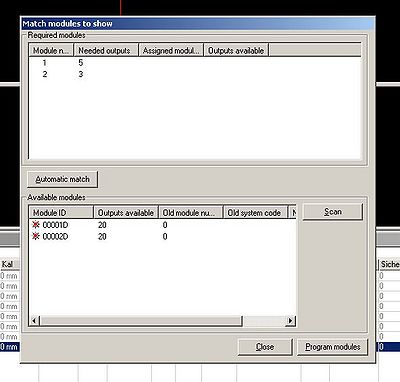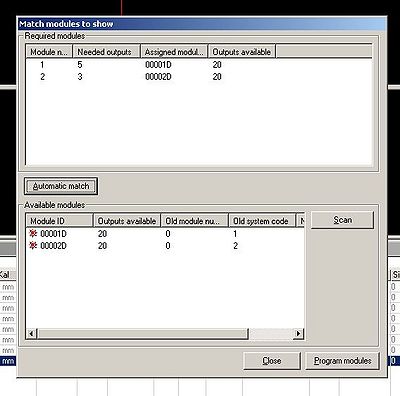Plugin
Das PyroNeo-Plugin für SkyConductor oder ähnliche Software stellt das Bindeglied zwischen einer Planungssoftware und dem System dar. Komplette Shows können komfortabel geplant und programmiert werden; anschließend werden die Informationen per Speicherkarte auf den Commander übertragen, oder aus der Planungssoftware heraus direkt in die Module programmiert und anschließend eventuell auch per PC gezündet (aufgrund der Unsicherheiten des Windows-Betriebssystems empfehlen wir das Schießen per PC jedoch nicht!).
Allgemeine Funktionen
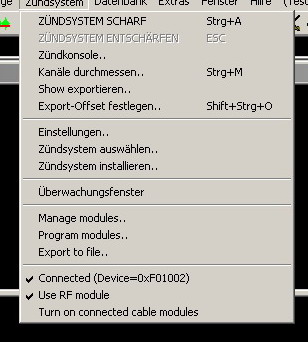
Das Plugin kann im Prinzip in zwei verschiedenen Betriebsmodi benutzt werden: der Export einer Show in eine Datei oder der Live-Betrieb über das Plugin selbst (schießen, programmieren, testen, verwalten). Der Standalone-Betrieb ohne Commander ist im zweiten Abschnitt beschrieben, die allgemeine Einrichtung und das exportieren von Shows in diesem Abschnitt.
Installation
Die Installation hängt vom verwendeten Host-Programm ab. Zur Zeit unterstützt nur die SkyConductor-Software die verwendete Schnittstelle. Dort ist eine Installation über einen Doppelklick auf die Plugin-Datei möglich. Alternativ wird das Plugin ebenfalls über die automatische Update-Funktion heruntergeladen und installiert.
Wählen Sie das Plugin über "Zündsystem" → "Zündsystem auswählen" (bzw. Englisch "Ignition system" → "Select ignition system") aus der Liste der angebotenen Plugins aus (Eintrag "PyroNeo Ignition System").
Das Plugin wird nun geladen und steht ab sofort zur Verwendung bereit.
Zündadressen
Die Eingabe der Zündadressen erfolgt im Format Modul/Ausgangnummer (z.B. 5/12 für Modul 5, Ausgang 12). Für jedes Modul wird vom System selbst ermittelt, wie viele Kanäle benötigt werden. Bei der Programmierung der Module erfolgt eine automatische Zuordnung zwischen den physikalischen Modulen und der verwendeten Modulnummer, so dass entsprechende Module auch später noch getauscht werden können.
Export zum Commander
Der Export einer Show für den Commander gestaltet sich sehr einfach: Wählen Sie im Menü "Zündsystem" den Eintrag "Export to file". Nach dem Bestätigen des Zeit-Offsets wählen Sie die Zieldatei für den Export fest und geben eventuelle Optionen an, wie die zu verwendende normale Zündzeit und eine eventuell von Audiomodulen zu ladende Audiodatei (Achtung: Die Angabe der Audiodatei muss im DOS-Format (8.3) und ohne Dateiendung erfolgen. Das Plugin weist sie jedoch auf Eingabefehler hin).
Anschließend wird die Datei über den Button "Export" in die Datei geschrieben und kann dann mit dem Commander verwendet werden.
Module direkt aus SkyConductor ansteuern
Bei der direkten Ansteuerung vom Commander aus sollte beachtet werden, dass ein Ausfall des Computers den Ausfall der Show nach sich zieht. Es sollte daher dafür gesorgt werden, dass immer ein Backup-System zur Verfügung steht und in kürzester Zeit auf dieses umgeschaltet werden kann. Lesen Sie dazu bitte den Abschnitt "Backup-System".
Anschluss an den Sender
Der Sender wird per USB an den PC angeschlossen und dort als virtuelle serielle Schnittstelle erkannt. Das Plugin erkennt den Sender bei korrekter Installation des Treibers (bei modernen Systemen meist schon installiert) automatisch und verbindet sich mit ihm. Die korrekter Erkennung des Senders kann im Menü Zündsystem abgelesen werden (Angehakter Eintrag "Connected (Device xxxxxx)"). Dort kann auch die Verwendung des Funkmoduls ein- oder ausgeschaltet werden sowie Kabelmodule ferneingeschaltet werden.
|
Bei der ersten Inbetriebnahme eines PC-Commanders muss die Konfiguration des Funkmoduls vom Plugin durchgeführt werden. Dies erfolgt über den Menüpunkt "Einstellungen" / "Settings" im Menü "Zündsystem" / "Ignition system". |
Verwaltung der Modulliste
Über die Menüfunktion "Zündsystem" → "Manage modules" wird die Modulverwaltung aufgerufen. Die Liste der Module ist im Moment noch leer, wird jedoch wenn Module hinzugefügt wurden zwischen den Programmstarts beibehalten.
Schalten Sie nun sämtliche zu verwendende Module (Audio- oder Funk) ein. Anschließend klicken Sie auf die Schaltfläche "Autodetect" und geben die Anzahl der zu findenden Module ein. Wenn Sie ihre Eingabe bestätigen, startet die automatische Suche der Module. Gefundene Module werden anschließend in der Liste der Module angezeigt. Die Modulinformationen sollten anschließend einmalig ausgelesen werden. Sie werden für jedes Modul bis zum nächsten Auslesen permanent gespeichert.
Die Spalten der Liste haben die folgende Bedeutung:
- Module ident: Zeigt die eindeutige ID des Moduls an
- Outputs: Gibt die Anzahl der Kanäle des Moduls an
- System ID: Gibt den eingestellten Systemcode des Moduls an
- Owner: Zeigt den eingetragenen Eigentümer des Moduls an
Über die Schaltfläche "Scan online" kann ermittelt werden, welches Modul in Reichweite bzw. eingeschaltet ist; über die Schaltfläche "Remove" können Module aus der Liste entfernt werden.
Um die Eigenschaften eines Moduls zu konfigurieren, führen Sie einen Doppelklick auf den Eintrag des betreffenden Moduls in der Liste aus.
Moduleigenschaften
Die Eigenschaften eines Moduls können Sie über einen Doppelklick auf den Eintrag des Moduls in der Modulliste aufrufen.
Kanaleinstellungen
Auf der Seite Kanaleinstellungen ("Channel") der Moduleigenschaften haben Sie die Möglichkeit, die einzelnen Kanaleinstellungen der Module zu verwalten. Hierzu öffnen Sie einen der Kanaleinträge, in dem Sie auf das vorangestellte Pluszeichen klicken. Der betreffende Kanal wird nun geladen und angezeigt.
Sie haben nun die Möglichkeit, den entsprechenden Eintrag durch Doppelklick auf den zu verändernden Eintrag zu modifizieren. Die modifizierten Daten werden anschließend zum Modul zurück übertragen.
Über die Felder Modulnummer und Systemcode haben Sie die Möglichkeit, die Modulnummer von Hand festzulegen. Wenn Sie das Modul später in einer Show verwenden möchten, müssen Sie außerdem sicherstellen, dass der Systemcode identisch ist. Dies können Sie über einen Klick auf die Schaltfläche "Match" erreichen.
Sicherheitseinstellungen
|
Alle Funktionen auf dieser Seite erfordern eine Kabelverbindung zum Modul. Das Funkmodul wird während der Ausführung da sensible Informationen übertragen werden ausgeschaltet. |
Der Reiter "Security" öffnet die Sicherheitseinstellungen des Moduls. Sie haben hier die Möglichkeit, das Modulpasswort sowie einen Systemschlüssel, der das Modul vor unberechtigten Änderungen schützt, festzulegen oder ihr Modul für einen Verleih an einen Kollegen vorzubereiten. Ebenfalls können Sie einen Eigentümer-Text festlegen, der im Modul gespeichert wird.
Jedes Modul sollte durch Festlegen eines Systemschlüssels vor unberechtigten Änderungen geschützt werden. Um dies zu tun klicken Sie auf die Schaltfläche "Protect against changes". Das Modul wird nun mit einem zufälligen Systemschlüssel gegen Änderungen geschützt. Unbefugte können nun ihr eigenes Modul nicht mehr für sie sperren, was andernfalls auch per Funk möglich wäre.
Um diesen Schutz wieder aufzuheben (was unter anderem notwendig ist, um das Modul zu verleihen) klicken Sie auf die Schaltfläche "Delete system key". Der Schutz wird nun - nach Eingabe des Modulpasswortes - aufgehoben und das Modul kann von jedem dritten an sein System angelernt werden.
Modulinformationen
Über den Reiter "Information" können Sie verschiedene Statusinformationen des Moduls abrufen.
Programmierung einer Show
Wählen Sie im Menü "Zündsystem" den Eintrag "Program modules". Nachdem Sie den festgelegten Zeit-Offset für den Export bestätigt haben, öffnet sich das Fenster für die Modulzuordnung. Sie haben nun die Möglichkeit, per Drag & Drop die physikalisch vorhandenen Module den benötigten Modulnummern zuzuordnen. Alternativ erledigt das Plugin diese Zuordnung per Klick auf die Schaltfläche "Automatic match" auch für Sie.
Wenn alle Module zugeordnet sind, führen Sie über die Schaltfläche "Program modules" die Programmierung der Modul durch. Hierbei werden alle Informationen aus der Show in die Module programmiert, so dass beim eigentlichen Schießen der Show nachher keine Informationen zu einzelnen Zündungen mehr übertragen werden müssen (Eine Ausnahme sind natürlich manuelle Zündungen, die natürlich zum Zeitpunkt der Zündung übertragen werden müssen, da sie nicht vorhersehbar sind).
Testen einer Show
Der Test der Modulfunktionen und der Zündkreise ist voll in SkyConductor integriert. Wählen Sie im Menü Zündsystem den Punkt "Kanäle durchmessen", um den Test zu starten. Die Informationen von allen Modulen werden nun gesammelt und Fehler in einer Liste dargestellt. Zusätzlich erscheint im SkyConductor in der Spalte Widerstand der gemessene Widerstandswert sowie ein entsprechendes rotes, gelbes oder grünes Symbol. Im Falle eines Messfehlers erscheint ein graues Symbol.
|
Anders als bei der Darstellung im Commander kann hier die zur Verfügung stehende Akkuspannung nicht berücksichtigt werden. Die Anzeige des Symbols ist außerdem von der Einstellung des SkyConductor-Programms abhängig |
Schießen einer Show
Stoppen Sie die Show über den roten Stopp-Knopf in der SkyConductor-Symbolleiste. Wählen Sie anschließend im SkyConductor den Menüpunkt "Zündsystem" → "Zündsystem scharf". Das System wird jetzt scharf geschaltet. Starten Sie nun die Show über den Play-Knopf in der Symbolleiste. Die Zündungen werden musiksynchron ausgelöst.
Sollten Sie manuelle Sequenzen programmiert haben, können Sie diese über die Zündkonsole (Menü "Zündsystem" → "Zündkonsole") auslösen.
Nach dem Schießen der Show betätigen Sie bitte die ESC-Taste um das System wieder unscharf zu schalten.
Einschränkungen des Plugins im Live-Betrieb
|
Als absolute Low-Cost-Variante des PyroNeo-Systems unterstützt das Plugin zur Zeit im Live-Betrieb nicht alle Systemfunktionen |
Folgende Funktionen werden zur Zeit nicht unterstützt:
- Hochsicherheitsmodus: Module müssen vor der Verwendung per Kabel in den sicheren Modus versetzt werden. Dies ist nach jeder Verwendung im hochsicheren Modus notwendig.
- Durch die fehlende Unterstützung des Hochsicherheitsmodus ist ein Backup eines solchen Systems per PC nicht möglich - die Befehle würden im Fall eines Falls schlicht von den Modulen nicht akzeptiert!
- Mehrfache Zündungen eines Kanals sind nicht möglich
- Widerstandsmessung ist nur im Gesamten für eine Show möglich